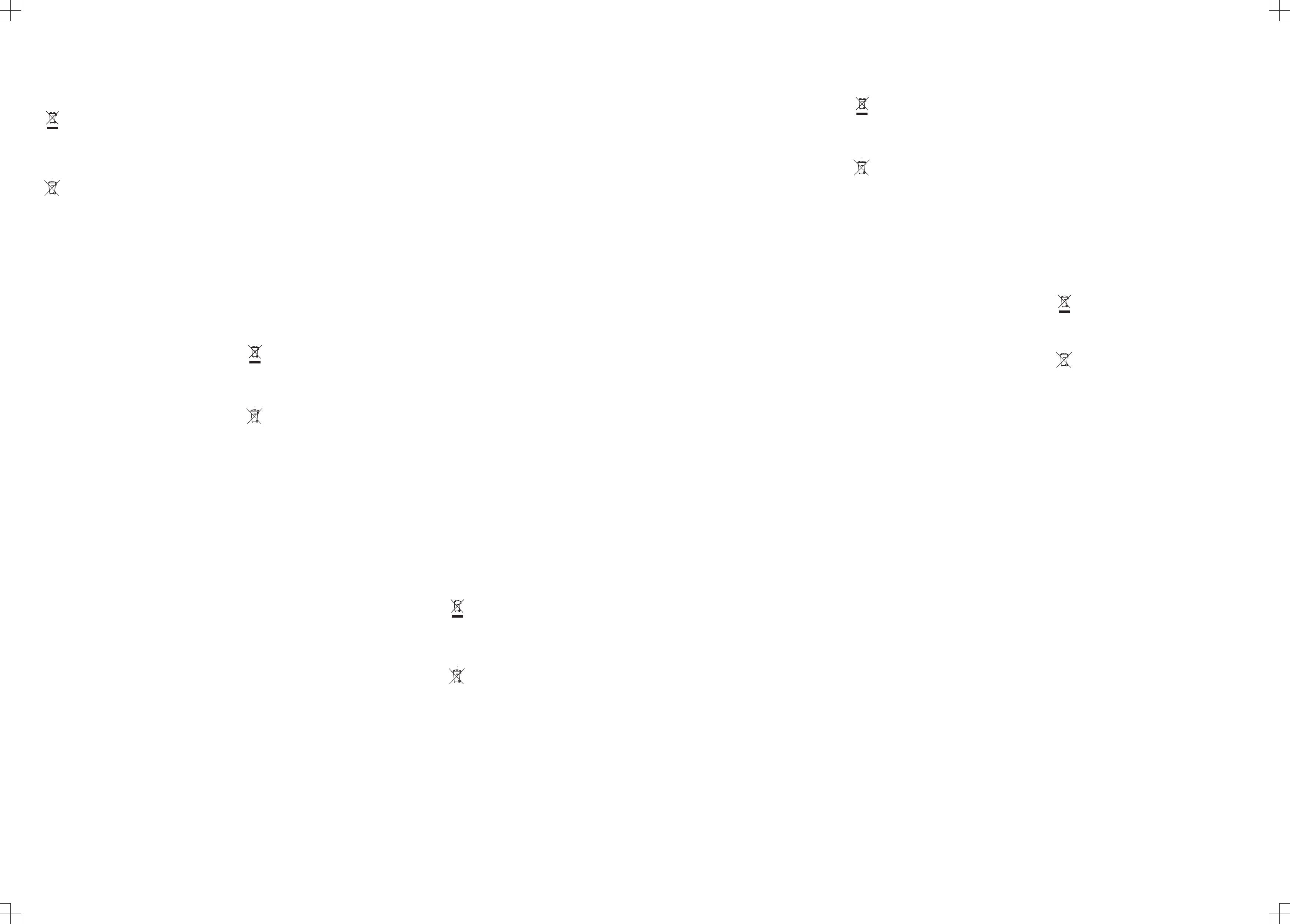– grün blinkend →→ Kamera in Betrieb
KONFORMITÄTSERKLÄRUNG
Hiermit erklärt Smartwares Europe B.V., dass das Funkgerät vom Typ
C180IP der Richtlinie 2014/53/EU entspricht.
Der volle Text der EU-Konformitätserklärung ist unter folgender
Internetadresse abrufbar: service.smartwares.eu/doc
UMWELT
Dieses Gerät darf am Ende seiner Lebenszeit nicht im Hausmüll
entsorgt werden, sondern muss an einer Sammelstelle für das Recyceln
von elektrischen und elektronischen Haushaltsgeräten abgegeben
werden. Das Symbol auf dem Gerät, in der Bedienungsanleitung und auf
der Verpackung macht Sie auf dieses wichtige Thema aufmerksam. Die in
diesem Gerät verwendeten Materialien können recycelt werden. Durch
das Recyceln gebrauchter Haushaltsgeräte leisten Sie einen wichtigen
Beitrag zum Umweltschutz. Fragen Sie Ihre örtliche Behörde nach
Informationen über eine Sammelstelle.
• Werfen Sie leere Batterien in den speziell für Batterien vorgesehenen
Recycling-Behälter.
• Wenn die Batterie in das Produkt eingebaut ist, öffnen Sie das Produkt
und nehmen Sie die Batterie heraus.
Support
Sämtliche verfügbaren Informationen und Ersatzteile finden Sie unter
service.smartwares.eu.
ESManual de instrucciones
DESCRIPCIÓN DE LOS COMPONENTES
1. LED
2. Micrófono
3. Lente
4. Altavoz
5. Puerto USB
6. Botón de restablecimiento
7. Ranura de tarjeta TF
INSTALACIÓN
• Si desea montar la cámara en una pared, fije el soporte en la pared con
los tornillos y los tacos suministrados. Asegúrese de que sean
adecuados para el tipo de pared.
• Después de fijar bien el soporte, enrosque con cuidado la cámara y
ajuste hasta que quede en la posición deseada. Ahora apriete el soporte
hasta que esté en una posición fija.
• También es posible utilizar el soporte como un soporte de mesa
ajustable. Enrosque con cuidado la cámara en el soporte, colóquelo
sobre una superficie nivelada y ajuste hasta que quede en la posición
deseada. Ahora apriete el soporte hasta que esté en una posición fija.
GUÍA DE INICIO RÁPIDO
Inserción de una tarjeta SD
• Asegúrese en primer lugar de que la cámara no esté conectada al
adaptador de alimentación. Inserte la tarjeta SD hasta el fondo en la
ranura SD de la cámara. Utilice únicamente una tarjeta SD de clase 10
(máx. 128 GB).
• Es necesaria una tarjeta SD para grabar imágenes.
Descarga de la aplicación
• iOS: Busque "IPC360" en Apple Store o escanee el código QR.
• Android: Busque "IPC360" en Google Play o escanee el código QR.
• Descargue e instale la aplicación en su dispositivo móvil.
Creación de una cuenta
Si utiliza esta aplicación por primera vez, deberá crear una cuenta.
• Abra la aplicación.
• Toque "Sign up".
• Seleccione su país e introduzca su dirección de correo electrónico.
• Toque "Obtain" . Se enviará un código de verificación a su dirección de
correo electrónico.
• Cuando reciba el código en su correo electrónico, introdúzcalo en el
campo "Verification code" de la aplicación. A continuación toque "Next".
Nota:No es posible pegar el código, es necesario escribirlo.
• Introduzca una nueva contraseña y confírmela.
• A continuación inicie sesión en la cuenta que acaba de crear.
• Si ya ha creado una cuenta, introduzca su información de inicio de
sesión y contraseña y toque en "Sign in".
• Si ha olvidado su contraseña, toque "Forgot password" y siga las
indicaciones de la aplicación.
Conexión de una cámara
• En la pestaña "my camera", toque el signo más en la esquina superior
derecha.
• Enchufe la cámara. Espere 30 segundos hasta que el LED de la cámara
empiece a parpadear en rojo. Asegúrese de que la cámara esté dentro
del alcance de su dispositivo móvil. Asegúrese también de que el sonido
de su dispositivo móvil esté encendido.
• Seleccione la opción "Wireless add".
• Cuando vea la luz roja intermitente, toque "Red light is blinking" para ir
al siguiente paso.
• Seleccione su red inalámbrica e introduzca la contraseña
correspondiente. Nota: No es compatible con una red WiFi de 5Ghz.
• Seleccione su ubicación y seleccione "next".
• Ahora su dispositivo móvil emitirá un sonido. Si la cámara recibe este
sonido, intentará conectarse a la red local WiFi.
• Cuando se haya establecido la conexión, el LED se volverá verde y la
cámara indicará "Camera ready".
• Tras poner nombre a la cámara, podrá acceder a la misma.
Restablecimiento de la cámara
• Para restablecer la cámara, presione el botón de restablecimiento de la
cámara con la herramienta suministrada. Mantenga presionado el botón
hasta que la luz roja empiece a parpadear. La cámara se habrá
restablecido.
FUNCIONAMIENTO DE LA APLICACIÓN
• En la pestaña "My camera" puede ver y administrar todas las cámaras
que están vinculadas a su cuenta. Tiene las siguientes opciones:
• Para activar y desactivar la alerta de movimiento, toque en el icono de la
campana. Cuando activa la alerta de movimiento, la cámara toma una
instantánea cuando se detecta movimiento.
• Para quitar una cámara de su cuenta, toque el icono de la papelera.
• Para compartir la cámara con un máximo de otras dos cuentas, toque el
icono de compartir.
• En la pantalla de ajustes puede cambiar los ajustes de la cámara.
• Desde la pantalla de ajustes puede cambiar:
– El nombre de la cámara.
– La perspectiva de la cámara.
– Los ajustes LED.
– Los ajustes de sonido.
– Los ajustes de idioma.
– Los ajustes de zona horaria.
• También puede ver la información de la cámara y la tarjeta SD y
actualizar el firmware.
• En la pestaña "My camera", toque su cámara para ver las imágenes de
la cámara en tiempo real.
• Si ha insertado una tarjeta SD, también es posible ver imágenes
grabadas deslizando la barra de tiempo a la derecha, hasta un punto de
tiempo en el pasado reciente.
• Desde esta pantalla, puede utilizar los botones de la parte inferior para:
– Activar o desactivar el sonido.
– Tomar una instantánea.
– Hablar por la cámara tocando y manteniendo el icono del micrófono.
– Grabar imágenes directamente en su dispositivo móvil.
– Elegir entre calidad de imágenes HD o SD.
• Gire el dispositivo móvil para ver el vídeo a pantalla completa en
horizontal.
• Toque o pellizque para ampliar y reducir.
• Puede girar la vista desplazando con el dedo.
• Puede ver y administrar sus instantáneas y grabaciones en la pestaña
"Album". Es posible ampliar y girar estas grabaciones e instantáneas.
• En la pestaña "Message", puede ver y administrar las instantáneas que
se han tomado como resultado de una alerta de movimiento.
• En la pestaña "Setting", puede cambiar los ajustes de la aplicación,
dejar comentarios para los programadores o cambiar su contraseña.
También es posible cerrar sesión de su cuenta.
Solución de problemas
• ¿Por qué la cámara no está conectada a Internet? Compruebe que ha
introducido la contraseña Wi-Fi correcta. Cambie la contraseña si hay
algún símbolo especial. Intente restablecer la cámara.
– Compruebe que ha introducido la contraseña Wi-Fi correcta. Cambie
la contraseña si hay algún símbolo especial. Intente restablecer la
cámara.
• ¿Cuándo es necesario restablecer la cámara?
– Si ha cambiado su nombre o contraseña Wi-Fi.
– Si ha cambiado el router o punto de acceso Wi-Fi.
– Si desea vincular la cámara con otra cuenta.
• ¿Cómo reinicio la cámara?
– Presione el botón de restablecimiento de la parte posterior con un clip
u otra herramienta.
• ¿Qué estado indica el LED?
– rojo estable →→ la alimentación está encendida
– rojo intermitente →→ esperando la contraseña Wi-Fi
– verde estable →→ esperando para conectarse a Internet
– verde intermitente →→ la cámara funciona bien
DECLARACIÓN DE CONFORMIDAD
Por la presente, Smartwares Europe B.V. declara que el equipo de radio
modelo C180IP es conforme con la Directiva 2014/53/UE
El texto completo de la Declaración de conformidad europea se encuentra
disponible en la siguiente dirección de Internet: service.smartwares.eu/
doc
MEDIO AMBIENTE
Este aparato no debe desecharse con la basura doméstica al final
de su vida útil, sino que se debe entregar en un punto de recogida para el
reciclaje de aparatos eléctricos y electrónicos. Este símbolo en el aparato,
manual de instrucciones y embalaje quiere atraer su atención sobre esta
importante cuestión. Los materiales utilizados en este aparato se pueden
reciclar. Mediante el reciclaje de electrodomésticos, usted contribuye a
fomentar la protección del medioambiente. Solicite más información sobre
los puntos de recogida a las autoridades locales.
• Las baterías gastadas siempre deben desecharse en el contenedor de
reciclaje de baterías.
• Si la batería está integrada dentro del producto, ábralo y saque la
batería.
Soporte
Puede encontrar toda la información y recambios en
service.smartwares.eu
PTManual de Instruções
DESCRIÇÃO DAS PEÇAS
1. LED
2. Microfone
3. Lente
4. Altifalante
5. Porta USB
6. Botão de reiniciação
7. Ranhura para cartão TF
INSTALAÇÃO
• Caso pretenda montar a câmara numa parede, fixe o suporte numa
parede com os parafusos e buchas fornecidos. Certifique-se de que são
adequados para o tipo de parede.
• Depois de ter fixado devidamente o suporte, aparafuse cuidadosamente
a sua câmara e ajuste-o até se encontrar na posição pretendida. Agora
aperte o suporte até ficar em posição fixa.
• Pode também utilizar o suporte como um suporte de mesa ajustável.
Aparafuse cuidadosamente a câmara no suporte, coloque-o sobre uma
superfície nivelada e ajuste-o até se encontrar na posição pretendida.
Agora aperte o suporte até ficar em posição fixa.
GUIA DE INÍCIO RÁPIDO
Insira um cartão SD
• Certifique-se, primeiramente, de que a câmara não está ligada ao
adaptador de alimentação. Insira totalmente o seu cartão SD na ranhura
da câmara. Utilize apenas um cartão SD classe 10 (máx. de 128 GB).
• É necessário um cartão SD para gravar sequências de vídeo.
Fazer o download da aplicação
• iOS: Pesquise "IPC360" na App Store da Apple ou faça a leitura do
código QR.
• Android: Pesquise "IPC360" na Play Store da Google ou faça a leitura
do código QR.
• Faça o download e instale a aplicação no seu dispositivo móvel.
Criar uma conta
Ao utilizar a aplicação pela primeira vez, terá de criar uma conta.
• Abra a aplicação
• Toque em "Sign up"
• Escolha o seu país e preencha o endereço de e-mail.
• Toque em "Obtain". Será agora enviado um código de verificação para o
seu endereço de e-mail.
• Assim que receber o código no seu e-mail, insira-o no campo
"Verification code" na aplicação. Agora toque em "Next".
Nota:Não é possível colar o código, tem de o escrever.
• Introduza uma nova palavra-passe e confirme-a.
• Agora inicie sessão na conta que acabou de criar.
• Se já tiver criado uma conta, preencha as informações de início de
sessão e palavra-passe e toque em "Sign in".
• Se tiver esquecido a sua palavra-passe, toque em "Forgot password", e
siga as indicações na aplicação.
Ligar uma câmara
• No separador "my camera", toque no sinal mais no canto superior
direito.
• Ligue a câmara. Aguarde 30 segundos até o LED da câmara começar a
piscar. Certifique-se de que a sua câmara está a curta distância do seu
dispositivo móvel. Certifique-se também de que o som do seu
dispositivo móvel está ligado.
• Selecione a opção "Wireless add".
• Assim que a luz vermelha começar a piscar, toque em "Red light is
blinking" e avance para o passo seguinte.
• Escolha a sua rede sem fios e introduza a palavra-passe
correspondente. Nota: Não é suportada uma rede WiFi de 5 Ghz.
• Selecione sua localização e selecione "next".
• O seu dispositivo móvel irá agora emitir um som. Se a câmara receber
este som, tentará ligar-se à sua rede WiFi local.
• Assim que a ligação for bem sucedida, o LED irá mudar para verde e a
câmara apresentará a mensagem "Camera ready".
• Depois de atribuir um nome à câmara, poderá aceder à mesma.
Reiniciar a câmara
• Para reiniciar a câmara, pressione o botão de reiniciação na câmara
com o instrumento fornecido. Mantenha o botão premido até a luz
vermelha começar a piscar. A sua câmara foi agora reiniciada.
UTILIZAÇÃO DA APLICAÇÃO
• No separador "My camera", poderá visualizar e gerir todas as câmaras
associadas à sua conta. Tem disponíveis as seguintes opções:
• Pode ativar ou desativar o alerta de movimento, tocando no ícone de
sino. Ao ativar o alerta de movimento, a câmara tira um instantâneo
quando é detetado movimento.
• Pode remover uma câmara da sua conta, tocando no ícone do caixote
do lixo.
• Pode partilhar a sua câmara com duas outras contas no máximo,
tocando no ícone de partilha.
• Pode alterar as definições da sua câmara a partir do ecrã das
definições.
• A partir do ecrã das definições pode alterar:
– O nome da sua câmara.
– A perspetiva da câmara.
– As definições do LED.
– As definições do som.
– As definições de idioma.
– As definições do fuso horário.
• Pode também consultar as informações da sua câmara e cartão SD, e
atualizar o seu firmware.
• No separador "My camera", toque na câmara para visualizar as
sequências de vídeo da sua câmara em tempo real.
• Se tiver inserido um cartão SD, poderá também visualizar as
sequências de vídeo gravadas, fazendo deslizar a barra do tempo para
a direita, até um determinado ponto no passado recente.
• A partir deste ecrã, pode utilizar os botões na parte inferior para:
– Ligar ou desligar o som.
– Tirar um instantâneo.
– Falar através da câmara, tocando e segurando o ícone do microfone.
– Gravar diretamente sequências de vídeo para o seu dispositivo
móvel.
– Escolher entre sequências de vídeo com qualidade HD ou SD.
• Rode o seu dispositivo móvel para visualizar o vídeo em ecrã total na
horizontal.
• Toque ou aperte para ampliar ou reduzir a imagem.
• Rode a visualização, deslocando-a com o seu dedo.
• Pode visualizar e gerir os seus instantâneos e gravações no separador
"Album". É possível ampliar e rodar estas gravações e instantâneos.
• No separador "Message", pode visualizar e gerir os instantâneos
produzidos em consequência de um alerta de movimento.
• No separador "Setting", pode alterar as definições da aplicação, deixar
comentários para os programadores ou alterar a sua palavra-passe.
Poderá também terminar a sessão da sua conta.
Resolução de problemas
• Porque motivo é que a câmara não está ligada à Internet? Certifique-se
de que introduziu a palavra-passe correta da rede Wi-Fi. Altere a
palavra-passe se possuir um símbolo especial. E tente reiniciar a
câmara.
– Certifique-se de que introduziu a palavra-passe correta da rede Wi-Fi.
Altere a palavra-passe se possuir um símbolo especial. E tente
reiniciar a câmara.
• Quando deve reiniciar a câmara?
– Se tiver alterado o nome ou a palavra-passe da rede Wi-Fi.
– Se tiver alterado o router ou ponto de acesso da rede Wi-Fi.
– Caso pretenda associar a câmara a outra conta.
• Como reinicio a câmara?
– Pressione o botão de reiniciação na parte de trás, utilizando um clipe
ou um outro instrumento.
• Qual é o estado indicado pelo LED?
– vermelho estável →→ alimentação ligada
– vermelho intermitente →→ a aguardar palavra-passe da Wi-Fi
– verde estável →→ a aguardar a ligação à Internet
– verde intermitente →→ a câmara está a funcionar corretamente
DECLARAÇÃO DE CONFORMIDADE
A Smartwares Europe B.V. declara, pela presente, que o tipo de
equipamento de rádio C180IP está em conformidade com a Diretiva
2014/53/UE
O texto completo da declaração de conformidade da UE encontra-se
disponível no seguinte endereço: service.smartwares.eu/doc
AMBIENTE
Este aparelho não deve ser depositado no lixo doméstico no fim
da sua vida útil, mas deve ser entregue num ponto central de reciclagem
de aparelhos domésticos eléctricos e electrónicos. Este símbolo indicado
no aparelho, no manual de instruções e na embalagem chama a sua
atenção para a importância desta questão. Os materiais utilizados neste
aparelho podem ser reciclados. Ao reciclar aparelhos domésticos usados,
está a contribuir de forma significativa para a protecção do nosso
ambiente. Solicite às autoridades locais informações relativas aos pontos
de recolha.
• Coloque sempre as pilhas/baterias usadas no respetivo recipiente para
reciclagem.
• Se a bateria estiver incorporada no produto, abra o produto e retire a
bateria.
Assistência
Encontra todas as informações e peças de substituição disponíveis em
service.smartwares.eu
ITIstruzioni per l'uso
DESCRIZIONE DELLE PARTI
1. LED
2. Microfono
3. Obiettivo
4. Altoparlante
5. Porta USB
6. Pulsante di ripristino
7. Slot per scheda TF
INSTALLAZIONE
• Per montare la videocamera a parete, installare il supporto sul muro con
le viti e i tasselli in dotazione. Verificare che tali elementi siano adatti per
il tipo di muro in questione.
• Dopo avere fissato saldamente il supporto, avvitarvi con attenzione la
videocamera e regolarla nella posizione desiderata. A questo punto
serrare il supporto in una posizione fissa.
• Il supporto può essere utilizzato anche come supporto da tavolo
regolabile. Avvitare con attenzione la videocamera sul supporto,
collocarlo su una superficie orizzontale e regolarlo nella posizione
desiderata. A questo punto serrare il supporto in una posizione fissa.
GUIDA INTRODUTTIVA
Inserimento di una scheda SD
• Verificare per prima cosa che la videocamera non sia collegata
all'adattatore di alimentazione. Inserire la scheda SD completamente
all'interno del relativo slot sulla videocamera. Utilizzare esclusivamente
una scheda SD di classe 10 (massimo 128 GB).
• Per registrare filmati è richiesta una scheda SD.
Scaricamento dell'app
• iOS: Cercare "IPC360" nell'App Store Apple oppure effettuare la
scansione del codice QR.
• Android: Cercare "IPC360"nel Play Store di Google oppure effettuare la
scansione del codice QR.
• Scaricare e installare l'app sul dispositivo mobile.
Creazione di un account
Se l'app viene utilizzata per la prima volta, è necessario creare un
account.
• Aprire l'app
• Toccare "Sign up" (Registra)
• Scegliere il paese e immettere l'indirizzo e-mail.
• Toccare "Obtain" (Ottieni). Un codice di verifica viene a questo punto
inviato all'indirizzo e-mail fornito.
• Una volta ricevuto il codice nell'e-mail, immetterlo nel campo
"Verification code" (Codice di verifica) dell'app. Ora toccare
"Next" (Avanti).
Nota:Non è possibile incollare il codice, è necessario digitarlo.
• Immettere una nuova password e confermarla.
• Accedere quindi all'account appena creato.
• Se l'account è già stato creato, immettere le credenziali di accesso e la
password e toccare "Sign in" (Accedi).
• In caso di dimenticanza della password, toccare "Forgot
password" (Password dimenticata) e seguire le istruzioni riportate
nell'app.
Collegamento di una videocamera
• Nella scheda "my camera" (la mia videocamera), toccare il segno più
nell'angolo superiore destro.
• Collegare la videocamera. Attendere 30 secondi che il LED sulla
videocamera inizi a lampeggiare in rosso. Assicurarsi che la
videocamera si trovi entro la portata del dispositivo mobile. Assicurarsi
inoltre che l'audio del dispositivo mobile sia attivato.
• Selezionare l'opzione "Wireless add".
• Quando la spia rossa lampeggia, toccare "Red light is blinking" (Spia
rossa lampeggiante) per accedere al passaggio successivo.
• Scegliere la rete wireless e immettere la password corrispondente.
Nota: La rete WiFi da 5 Ghz non è supportata.
• Selezionare la tua posizione e selezionare "next".
• Il dispositivo mobile a questo punto emette un segnale acustico. Se la
videocamera riceve questo segnale acustico, tenterà di collegarsi alla
rete WiFi locale.
• Una volta eseguito correttamente il collegamento, il LED diventa verde e
la videocamera segnala "Camera ready" (Videocamera pronta).
• Dopo avere assegnato un nome alla videocamera, sarà possibile
accedervi.
Ripristino della videocamera
• Per ripristinare la videocamera, premere il pulsante di ripristino posto
sulla videocamera con l'apposito utensile fornito. Tenere il pulsante
premuto fino a quando la spia rossa non inizia a lampeggiare. Il ripristino
della videocamera è stato a questo punto eseguito.
UTILIZZO DELL'APP
• Nella scheda "My camera" (La mia videocamera), è possibile
visualizzare e gestire tutte le videocamere collegate al proprio account.
Le opzioni disponibili sono le seguenti:
• È possibile attivare o disattivare l'allarme di movimento toccando l'icona
raffigurante una campana. Attivando l'allarme di movimento, la
videocamera effettua una ripresa al rilevamento di un movimento.
• È possibile rimuovere una videocamera dall'account toccando l'icona
raffigurante il cestino dei rifiuti.
• È possibile condividere le videocamere con un massimo di altri due
account, toccando l'icona di condivisione.
• È possibile modificare le impostazioni della videocamera dalla
schermata delle impostazioni.
• Dalla schermata delle impostazioni è possibile modificare:
– Il nome della videocamera.
– La prospettiva della videocamera.
– Le impostazioni dei LED.
– Le impostazioni dell'audio.
– Le impostazioni della lingua.
– Le impostazioni del fuso orario.
• È possibile inoltre visualizzare le informazioni relative alla videocamera
e alla scheda SD e aggiornare il firmware.
• Nella scheda "My camera" (La mia videocamera), toccare la
videocamera per visualizzare le immagini in tempo reale.
• Se è stata inserita una scheda SD, è possibile anche visualizzare un
momento recente del filmato registrato scorrendo la barra temporale a
destra.
• In questa schermata è inoltre possibile utilizzare i pulsanti posti sul
fondo per:
– Attivare o disattivare l'audio.
– Effettuare una ripresa.
– Parlare tramite la videocamera toccando ininterrottamente l'icona del
microfono.
– Registrare filmati direttamente sul dispositivo mobile.
– Scegliere tra filmato di qualità HD o SD.
• Ruotare il dispositivo mobile per visualizzare il video in orizzontale a
schermo intero.
• Toccare e allontanare o avvicinare le dita per ingrandire e ridurre
l'immagine.
• Ruotare la vista scorrendo con le dita.
• È possibile visualizzare e gestire immagini e registrazioni nella scheda
"Album". Le immagini e le registrazioni possono essere ingrandite e
ruotate.
• Nella scheda "Message" (Messaggio), è possibile visualizzare e gestire
le riprese realizzate a seguito di un allarme di movimento.
• Nella scheda "Setting" (Impostazione), è possibile modificare le
impostazioni dell'App, inserire feedback per gli sviluppatori o modificare
la password. È inoltre possibile rimuovere l'account.
Risoluzione dei problemi
• Perché la videocamera non è collegata a Internet? Controllare di avere
inserito la password WiFi corretta. Modificare la password qualora
contenesse un simbolo speciale. Provare e ripristinare la videocamera.
– Controllare di avere inserito la password WiFi corretta. Modificare la
password qualora contenesse un simbolo speciale. Provare e
ripristinare la videocamera.
• Quando devo ripristinare la videocamera?
– In caso di modifica del nome o della password WiFi.
– Se è stato cambiato il router o il punto di accesso WiFi.
– Se si desidera collegare la videocamera a un altro account.
• Come posso ripristinare la videocamera?
– Premere il pulsante di ripristino posto sul retro utilizzando una
graffetta o un altro utensile.
• Quale stato indica il LED?
– rosso fisso →→ accensione
– rosso lampeggiante →→ in attesa di password Wi-Fi
– verde fisso →→ in attesa di collegamento a Internet
– verde lampeggiante →→ funzionamento corretto della videocamera
DICHIARAZIONE DI CONFORMITÀ
Con il presente documento, Smartwares Europe B.V. dichiara che
l’apparecchio radio tipo C180IP è conforme alla Direttiva 2014/53/UE
Il testo completo della dichiarazione di conformità UE è disponibile al
seguente indirizzo Internet: service.smartwares.eu/doc
AMBIENTE
Questo apparecchio non deve essere posto tra i rifiuti domestici
alla fine del suo ciclo di vita, ma deve essere smaltito in un centro di
riciclaggio per dispositivi elettrici ed elettronici domestici. Questo simbolo
sull'apparecchio, il manuale di istruzioni e la confezione sottolineano tale
importante questione. I materiali usati in questo apparecchio possono
essere riciclati. Riciclando gli apparecchi domestici è possibile contribuire
alla protezione dell'ambiente. Contattare le autorità locali per informazioni
in merito ai punti di raccolta.
• Gettare sempre le batterie esaurite nell’apposito contenitore per il
riciclaggio.
• Se la batteria è integrata nel prodotto, aprire il prodotto e rimuovere la
batteria.
Assistenza
Tutte le informazioni e le parti di ricambio sono disponibili sul sito
service.smartwares.eu
SVInstruktionshandbok
BESKRIVNING AV DELAR
1. LED
2. Mikrofon
3. Lins
4. Högtalare
5. USB-uttag
6. Återställningsknapp
7. TF-kortplats
MONTERING
• Om du vill montera kameran på en vägg, sätt fast fästet på väggen med
medföljande skruvar och pluggar. Kontrollera att de passar din typ av
vägg.
• Efter att du har satt fast fästet, skruva försiktigt på din kamera och
justera den till dess att den är i önskad position. Dra nu åt fästet till dess
att det sitter fast.
• Det går även att använda fästet som ett justerbart bordsstativ. Skruva
försiktigt på din kamera på fästet, placera den på ett plant underlag och
justera den till dess att den är i önskad position. Dra nu åt fästet till dess
att det sitter fast.
SNABBSTARTGUIDE
Sätta i ett SD-kort
• Kontrollera först att din kamera inte är ansluten till nätadaptern. För in
SD-kortet hela vägen i kamerans SD-kortplats. Använd endast klass 10
SD-kort (max 128 GB).
• Det krävs ett SD-kort för att spela in film.
Ladda ner appen
• iOS: Sök efter "IPC360" i Apples App Store, eller skanna QR-koden.
• Android: Sök efter "IPC360" i Google Play, eller skanna QR-koden.
• Ladda ner och installera appen på din mobila enhet.
Skapa ett konto
Om du använder appen för första gången, behöver du skapa ett konto.
• Öppna appen
• Tryck på ”Sign up”
• Välj ditt land och fyll i din e-postadress.
• Tryck på ”Obtain”. En verifieringskod kommer att skickas till din e-
postadress.
• När du har fått koden till din e-post, ange den i fältet ”Verification code” i
appen. Tryck sedan på ”Next”.
Obs:Det är inte möjligt att klistra in koden, du måste mata in den
manuellt.
• Ange ett nytt lösenord och bekräfta det.
• Logga nu in på kontot som du just skapat.
• Om du redan har skapat ett konto, fyll i ditt användarnamn och lösenord
och tryck på ”SIgn in”.
• Om du har glömt ditt lösenord, klicka på ”Forgot password” och följ
instruktionerna i appen.
Ansluta en kamera
• På fliken ”my camera” trycker du på plustecknet i övre högra hörnet.
• Koppla in kameran. Vänta i 30 sekunder tills LED på kameran börjar
blinka rött. Kontrollera att kameran är i närheten av din mobila enhet.
Kontrollera också att ljudet på din mobila enhet är påslaget.
• Välj alternativet "Wireless add".
• När du ser att den röda lampan blinkar, tryck på ”Red light is blinking” för
att gå till nästa steg.
• Välj ditt trådlösa nätverk och ange dess lösenord. Obs: 5 Ghz WiFi-
nätverk stöds inte.
• Välj din plats och välj "next".
• Din mobila enhet kommer nu att låta. Om kameran fångar upp detta ljud
kommer den att försöka ansluta till ditt lokala WiFi-nätverk.
• När anslutningen är klar blir LED grön och kameran kommer att säga
”Camera ready”.
• Efter att du har namngivit kameran kommer du att kunna komma åt den.
Återställa kameran
• För att återställa kameran trycker du på återställningsknappen på
kameran med det medföljande verktyget. Håll knappen intryckt tills den
röda lampan börjar blinka. Din kamera är nu återställd.
ANVÄNDA APPEN
• På fliken ”My camera” kan du se och hantera alla kameror som är
kopplade till ditt konto. Du har följande alternativ:
• Du kan slå på och stänga av rörelselarmet genom att trycka på
klockikonen. När du slagit på rörelselarmet kommer kameran att ta en
bild när en rörelse upptäcks.
• Du kan ta bort en kamera från ditt konto genom att trycka på
papperskorgsikonen.
• Du kan dela din kamera med max två andra konton genom att trycka på
delningsikonen.
• Du kan ändra dina kamerainställningar från inställningsskärmen.
• Från inställningsskärmen kan du ändra:
– Namnet på din kamera.
– Kameraperspektiv.
– LED-inställningar.
– Ljudinställningar.
– Språkinställningar.
– Inställningar för tidszon.
• Du kan även se din kamera och SD-kortinformation och uppdatera din
fasta programvara.
• På fliken ”My camera”, tryck på din kamera för att se filmen från din
kamera i realtid.
• Om du har satt i ett SD-kort kan du även se inspelat material genom att
föra tidmätaren åt höger till en tidpunkt den senaste tiden.
• Från den här skärmen kan du använda knapparna längst ner för att:
– Sätta på eller stänga av ljudet.
– Ta en stillbild.
– Prata genom kameran genom att trycka på och hålla in
mikrofonikonen.
– Spela in film direkt till din mobila enhet.
– Välja mellan HD och SD-kvalitet på filmen.
• Rotera din mobila enhet för att visa fullskärmsvideo i landskapsläge.
• Tryck eller nyp för att zooma in och ut.
• Rotera vyn genom att dra med fingret.
• Du kan se och hantera dina stillbilder och inspelningar på fliken "Album".
Det är möjligt att zooma in och rotera dessa inspelningar och stillbilder.
• På fliken "Message" kan du se och hantera de stillbilder som togs på
grund av ett rörelselarm.
• På fliken ”Setting” kan du ändra appens inställningar, lämna
återkoppling till utvecklarna och ändra ditt lösenord. Det är också möjligt
att logga ut från ditt konto.
Felsökning
• Varför är kameran inte ansluten till internet? Kontrollera att du har angivit
rätt WiFi-lösenord. Ändra lösenordet om det finns någon speciell symbol.
Och försök att återställa kameran.
– Kontrollera att du har angivit rätt WiFi-lösenord. Ändra lösenordet om
det finns någon speciell symbol. Och försök att återställa kameran.
• När behöver du återställa kameran?
– Om du har bytt WiFi-namn eller lösenord.
– Om du har bytt WiFi-router eller -accessspunkt.
– Om du vill koppla kameran till ett annat konto.
• Hur återställer jag kameran?
– Tryck på återställningsknappen på baksidan med ett gem eller något
annat verktyg.
• Vilken status anger LED?
– stabil röd →→ strömmen är på
– blinkande röd →→ väntar på WiFi-lösenord
– stabil grön →→ väntar på anslutning till internet
– blinkar grön →→ kameran fungerar
FÖRSÄKRAN OM ÖVERENSSTÄMMELSE
Härmed förklarar Smartwares Europe B.V. att radioutrustningen av typ
C180IP överensstämmer med direktiv 2014/53/EU
Den fullständiga texten för EU-försäkran om överensstämmelse finns på
följande internetadress: service.smartwares.eu/doc
OMGIVNING
Denna apparat ska ej slängas bland vanligt hushållsavfall när den
slutat fungera. Den ska slängas vid en återvinningsstation för elektriskt
och elektroniskt hushållsavfall. Denna symbol på apparaten,
bruksanvisningen och förpackningen gör dig uppmärksam på detta.
Materialen som används i denna apparat kan återvinnas. Genom att
återvinna hushållsapparater gör du en viktig insats för att skydda vår miljö.
Fråga de lokala myndigheterna var det finns insamlingsställen.
• Kasta alltid tomma batterier i batteriåtervinningen.
• Om batteriet är inbyggt i produkten, öppna produkten och ta ur batteriet.
Support
Du hittar all tillgänglig information och reservdelar på
service.smartwares.eu
PLInstrukcje użytkowania
OPIS CZĘŚCI
1. Dioda LED
2. Mikrofon
3. Obiektyw
4. Głośnik
5. Port USB
6. Przycisk Reset
7. Gniazdo kart TF
INSTALACJA
• Aby zainstalować kamerę na ścianie, przymocuj do ściany uchwyt
montażowy za pomocą dołączonych wzestawie śrub izaślepek.
Upewnij się, że są one odpowiednie do typu ściany.
• Po prawidłowej instalacji uchwytu montażowego dokładnie przykręć
kamerę idostosuj jej ustawienie do potrzeb. Następnie maksymalnie
dokręć uchwyt montażowy.
• Uchwytu montażowego można również używać jako statywu biurkowego
zmożliwością regulacji. Dokładnie przykręć kamerę do uchwytu
montażowego, umieść sprzęt na równej powierzchni idostosuj
ustawienie kamery do potrzeb. Następnie maksymalnie dokręć uchwyt
montażowy.
INSTRUKCJA SZYBKIEGO STARTU
Wkładanie karty SD
• Najpierw upewnij się, że kamera nie jest podłączona do zasilacza
sieciowego. Wsuń całkowicie kartę SD do gniazda karty SD
znajdującego się wkamerze. Należy używać wyłącznie kart SD klasy 10
(maks. 128GB).
• Karta SD jest wymagana do nagrywania materiałów filmowych.
Pobieranie aplikacji
• iOS: Wsklepie Apple App Store wyszukaj tekst „IPC360” lub zeskanuj
kod QR.
• Android: Wsklepie Google Play wyszukaj tekst „IPC360” lub zeskanuj
kod QR.
• Pobierz aplikację na urządzenie przenośne izainstaluj ją.
Tworzenie konta
Jeżeli korzystasz zaplikacji po raz pierwszy, konieczne jest utworzenie
konta.
• Uruchom aplikację.
• Naciśnij przycisk Sign up.
• Wybierz kraj ipodaj adres e-mail.
• Naciśnij przycisk Obtain. Na Twój adres e-mail zostanie wysłany kod
weryfikacyjny.
• Po otrzymaniu kodu weryfikacyjnego wwiadomości e-mail wpisz go
wpolu Verification code waplikacji. Następnie naciśnij przycisk Next.
Uwaga:Nie ma możliwości wklejenia kodu. Należy go wpisać.
• Wpisz nowe hasło ipotwierdź je.
• Następnie zaloguj się na utworzone przed chwilą konto.
• Jeśli konto zostało już utworzone wcześniej, podaj nazwę użytkownika
ihasło, po czym kliknij przycisk Sign in.
• Jeśli nie pamiętasz hasła, naciśnij przycisk Forgot password,
anastępnie postępuj zgodnie zinstrukcjami wyświetlanymi waplikacji.
Nawiązywanie połączenia zkamerą
• Na karcie My camera naciśnij znak puls znajdujący się wprawym
górnym rogu.
• Podłącz kamerę do źródła zasilania. Odczekaj 30 sekund, aż dioda LED
kamery zacznie migać na czerwono. Upewnij się, że kamera znajduje
się wniewielkiej odległości od urządzenia przenośnego. Sprawdź także,
czy na urządzeniu przenośnym włączono dźwięk.
• Wybierz opcję „Wireless add”.
• Gdy dioda zacznie migać na czerwono, naciśnij opcję Red light is
blinking, aby przejść do kolejnego punktu.
• Wybierz sieć bezprzewodową iwpisz przypisane do niej hasło. Uwaga:
Sieci Wi-Fi 5GHz są nieobsługiwane.
• Wybierz lokalizację i wybierz „next”.
• Urządzenie przenośne wyemituje dźwięk. Jeśli kamera odbierze ten
sygnał dźwiękowy, podejmie próbę nawiązania połączenia zlokalną
siecią Wi-Fi.
• Wprzypadku pomyślnego nawiązania połączenia, światło diody LED
zmieni kolor na zielony, akamera wyemituje komunikat dźwiękowy
„Camera ready”.
• Po nadaniu kamerze nazwy można będzie uzyskać do niej dostęp.
Resetowanie kamery
• Aby zresetować kamerę, naciśnij przycisk resetowania za pomocą
przeznaczonego do tego celu akcesorium dołączonego do kamery.
Przytrzymaj przycisk, aż dioda zacznie migać na czerwono. Kamera
została zresetowana.